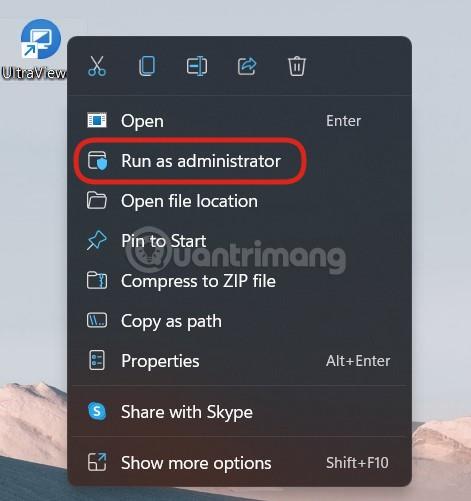Při použití aplikace Ultraviewer na počítači se software ve výchozím nastavení vždy spustí se systémem Windows. Toto výchozí nastavení se nenachází pouze v Ultravieweru, ale v mnoha dalších aplikacích, když si jej nainstalujete do počítače. To částečně způsobuje výrazné snížení rychlosti spouštění počítače, když je spuštěno mnoho programů současně.
Pomalé spouštění počítače může být způsobeno mnoha důvody, například instalací příliš velkého množství softwaru, nečištěním počítače nebo při dlouhodobém používání má na spouštění počítače vliv i životnost pevného disku. Jedním z důvodů, proč k tomu dochází na většině počítačů, je to, že mnoho softwaru se spouští současně se systémem Windows, aniž by o tom uživatel věděl. Proto musíme zkontrolovat nastavení softwaru a vypnout režim spouštění systému Windows, abychom zrychlili počítač . Níže uvedený článek vás provede tím, jak vypnout Ultraviewer při spuštění na vašem počítači.
Pokyny k vypnutí Ultravieweru při spuštění se systémem Windows
Krok 1:
Spusťte Ultraviewer s právy správce

Krok 2:
Klikněte na Nastavení a vyberte Konfigurace .

Krok 3:
Přepněte se do nového rozhraní, klikněte na Přístup v seznamu na levé straně rozhraní.

Krok 4:
Podívejte se doprava a zrušte zaškrtnutí možnosti Spustit UltraViewer s Windows v Autostart. Nakonec kliknutím na tlačítko Souhlasím uložte nová nastavení softwaru.

Krok 5:
Klikněte na tlačítko Start nebo stiskněte tlačítko Win na klávesnici, poté zadejte Run a stiskněte Enter pro otevření Run nebo stiskněte kombinaci kláves Win + R pro rychlé otevření okna Run .

Krok 6:
Zadejte services.msc a stisknutím klávesy Enter otevřete okno Služby .

Krok 7:
Najděte Ultraviewer Services a otevřete je dvojitým kliknutím.

Krok 8:
V novém okně v části Typ spouštění vyberte Ručně , poté klikněte na Použít a OK, poté zavřete okno Služby a máte hotovo.

Nejen u Ultravieweru, ale i u dalšího softwaru by uživatelé měli vypnout otevřený režim s Windows. Můžeme přímo vstoupit do Správce úloh a zkontrolovat, jaký software se spouští s počítačem. Odtud deaktivujte tento režim pro více softwaru, pokud chcete, aniž byste museli měnit nastavení pro každý software. Informace o tom, jak to provést, naleznete v článku Vypnutí programů, které se spouští se systémem ve Windows 10 .

Hodně štěstí! Pokud selže, tak jak řekl můj šéf: Nejrychlejší způsob, jak zabránit spuštění Ultravieweru s Windows, je odinstalovat Ultraviewer :D.